win7怎么查ip win7电脑查看ip怎么操作
更新时间:2023-11-13 10:33:38作者:skai
我们很多小伙伴在日常使用win7操作系统的时候,我们可能因为一些原因需要去查看自己的ip地址,但是许多小伙伴都不知道怎么查看自己电脑的ip地址,那么win7怎么查ip呢?今天小编就给大家介绍一下win7电脑查看ip怎么操作,快来一起看看吧,希望对你有帮助。
方法介绍:
一、通过本地连接查看
1.鼠标右键点击win7桌面网络图标,开始选择“属性”进入。
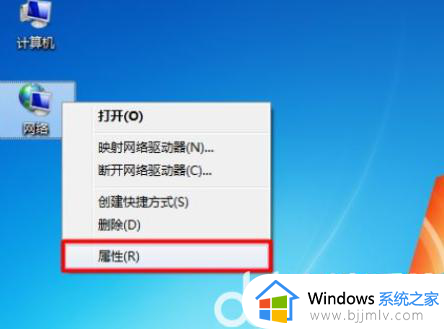
2.在打开的界面中选择“更改适配器设置”进入。
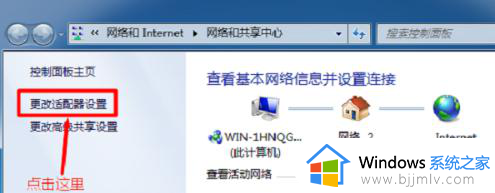
3.右键点击本地连接,随后选择状态进入。
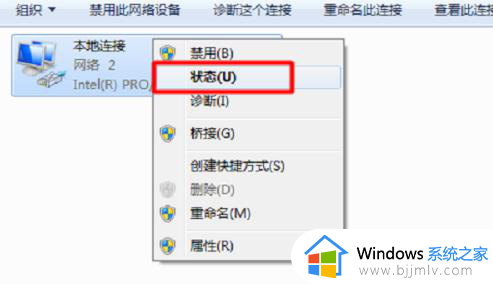
4.电脑会显示详细的本地连接状态,随后点击“详细信息”进入。

5.大家就可以看到详细的ip地址信息了。
二、使用命令查看
1.调出电脑中的运行窗口,开始输入cmd命令回车。
2.电脑会打开对应的界面,直接输入“ipconfig /all”后回车。
3.大家可以在界面中看到详细的ip地址信息。
以上全部内容就是小编带给大家的win7电脑查看ip操作方法详细内容分享啦,还不清楚怎么查看ip地址的小伙伴就快点跟着小编一起来看看,希望能够帮助到各位。
win7怎么查ip win7电脑查看ip怎么操作相关教程
- win7ip地址查询怎么操作 win7如何查看电脑的ip地址
- win7如何查看电脑ip地址 win7怎么查看本机ip地址
- win7怎么看打印机ip地址 win7查询打印机的ip地址如何操作
- win7怎么查看内存条型号 win7电脑查看内存条如何操作
- win7查看开关机时间怎么操作 win7电脑如何查看开关机时间
- win7如何查看内存频率 win7电脑查看内存频率怎么操作
- win7电脑的ip地址在哪里看 win7电脑怎么查看ip地址
- win7查看电池状态怎么操作 win7如何查看电池状态
- win7系统怎么看ip地址 win7电脑ip地址如何查看
- win7怎么看电脑ip win7如何查看本机ip地址
- win7系统如何设置开机问候语 win7电脑怎么设置开机问候语
- windows 7怎么升级为windows 11 win7如何升级到windows11系统
- 惠普电脑win10改win7 bios设置方法 hp电脑win10改win7怎么设置bios
- 惠普打印机win7驱动安装教程 win7惠普打印机驱动怎么安装
- 华为手机投屏到电脑win7的方法 华为手机怎么投屏到win7系统电脑上
- win7如何设置每天定时关机 win7设置每天定时关机命令方法
win7系统教程推荐
- 1 windows 7怎么升级为windows 11 win7如何升级到windows11系统
- 2 华为手机投屏到电脑win7的方法 华为手机怎么投屏到win7系统电脑上
- 3 win7如何更改文件类型 win7怎样更改文件类型
- 4 红色警戒win7黑屏怎么解决 win7红警进去黑屏的解决办法
- 5 win7如何查看剪贴板全部记录 win7怎么看剪贴板历史记录
- 6 win7开机蓝屏0x0000005a怎么办 win7蓝屏0x000000a5的解决方法
- 7 win7 msvcr110.dll丢失的解决方法 win7 msvcr110.dll丢失怎样修复
- 8 0x000003e3解决共享打印机win7的步骤 win7打印机共享错误0x000003e如何解决
- 9 win7没网如何安装网卡驱动 win7没有网络怎么安装网卡驱动
- 10 电脑怎么设置自动保存文件win7 win7电脑设置自动保存文档的方法
win7系统推荐
- 1 雨林木风ghost win7 64位优化稳定版下载v2024.07
- 2 惠普笔记本ghost win7 64位最新纯净版下载v2024.07
- 3 深度技术ghost win7 32位稳定精简版下载v2024.07
- 4 深度技术ghost win7 64位装机纯净版下载v2024.07
- 5 电脑公司ghost win7 64位中文专业版下载v2024.07
- 6 大地系统ghost win7 32位全新快速安装版下载v2024.07
- 7 电脑公司ghost win7 64位全新旗舰版下载v2024.07
- 8 雨林木风ghost win7 64位官网专业版下载v2024.06
- 9 深度技术ghost win7 32位万能纯净版下载v2024.06
- 10 联想笔记本ghost win7 32位永久免激活版下载v2024.06